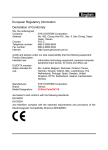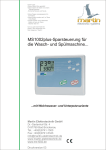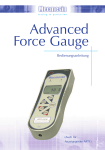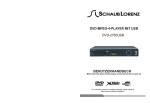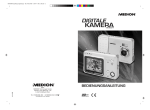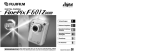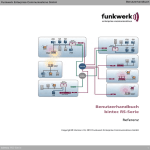Download Willkommen
Transcript
Deutsch Willkommen Herzlichen Glückwunsch zum Kauf Ihres PalmDV310. Es handelt sich um eine hochqualitative und doch preisgünstige Digital- und Videokamera, mit der Sie Fotos erstellen und bearbeiten sowie diese dann an Ihre Freunde und Ihre Familie senden können. Diese Digital- und Videokamera ist nicht nur eine Digitalkamera. Sie können auch kurze Film- oder Sprachsegmente aufnehmen. Außerdem kann sie als Webkamera verwendet werden, wenn Sie sie mit einem Computer verbinden. Das leicht zu verstehende Handbuch zeigt Ihnen, wie Ihre neue Digital- und Videokamera zu verwenden und wie die gesamte Software zu installieren ist, die sich auf der Software CD-ROM befindet. Sie finden eindeutige Anleitungen, wie Fotos, Filme und Sprachaufzeichnungen aufzunehmen und wie Ihre Digital- und Viedeokamera als eine PC-Kamera zu verwenden ist. Es werden auch Anleitungen zur Verwendung der Software bereitgestellt, um Fotos und Filmsegmente von der Digital- und Videokamera an Ihren Computer zu übertragen. Wann immer Sie Schnappschüsse oder kurze Videoclips per E-Mail senden, interessante Fotoalben erstellen, Filme produzieren oder sogar mit Ihrer Familie und Freunden über das Internet von Angesicht zu Angesicht chatten möchten, diese Digital- und Videokamera bietet Ihnen alle Werkzeuge, die Sie dafür benötigen. -1- Deutsch Inhalt 1.Achtung Fernaufnahmen Digitaler Zoom Schnappschuss-Menü Einstellung des Weißabgleichs Einstellung der Bildgröße Einstellung der Bildqualität Einstellung des Belichtungswerts Einstellung des Selbstauslösers Aufnahme eines Bildes mit dem Selbstauslöser Einstellung des Datumsstempels Blitzlichtfunktion 3 Sicherheitsvorkehrungen 3 Vor Gebrauch Ihrer Digital- und Videokamera 3 Umsichtiges Vorgehen beim Betrieb 4 Packungsinhalt 4 2.Machen Sie sich mit Ihrer Digital- und Videokamera vertraut 6 Steuerung der Digital- und Videokamera 6 Ansicht Vorderseite Ansicht linke Seite Ansicht rechte Seite 6 6 6 Draufsicht 7 Foto-/Movie-/SprachPlaybackmodus Statusidentifizierer Bild-Playback Movie-Playback Sprach-Playback Albumfunktion Playback-Menü Löschen eines einzelnen Fotos Löschen aller Fotos Bildschutz Diashow DPOF-Funktion 3.Zu Beginn 9 Vorbereitung Ihrer Digital- und Videokamera 9 4.Verwendung Ihrer Digital- und Videokamera 10 Funktionsverzeichnis 10 Setup-Modus 11 Einstellung Datum/Zeit Formatierung der Memory-Karte GPIEL Movie-Modus Statusidentifizierer Videoaufnahme Videoaufnahme mit Selbstauslöser Sprachmodus 21 21 22 22 22 22 23 23 24 25 25 26 27 28 29 11 5.Installation des Treibers 30 12 12 6.Verbindung zu Ihrem Computer 31 15 Verwendung der Digital- und Videokamera als Webkamera oder Massenspeicherlaufwerk 31 Verbindung zu Ihrem TV/VCR 32 Downloaden von Bildern/Videoclips 33 15 15 16 16 Statusidentifizierer Sprachaufnahme 16 16 Aufnahme-Modis 17 Statusidentifizierer Aufnahme von Fotos Aufnahme von Nahaufnahmen Aufnahme von Portraits und 18 18 19 19 19 20 20 20 7.Installation der Anwendungen für den PC 34 17 18 18 Anhang: Spezifikationen der Digitalund Videokamera 35 -2- Deutsch 1. Achtung Bitte lesen Sie dieses Handbuch vor Verwendung der Digital- und Videokamera sorgfältig durch und folgen Sie den Anweisungen, um Schäden zu vermeiden, die durch einen unsachgemäßen Gebrauch entstehen. Sicherheitsvorkehrungen y y y Die der Digital- und Videokamera beigelegte Software CD-ROM ist nur für den PC gedacht. Das Abspielen dieser CD-ROM auf einem Stereo oder CD-Player könnte den Geräten schaden. Diese Digital- und Videokamera ist ein elektronisches Präzisionsgerät. Versuchen Sie nicht, diese Digital- und Videokamera selbst zu warten. Das Öffnen oder Entfernen der Abdeckung kann Sie gefährlichen Spannungspunkten oder anderen Risiken aussetzen. Setzen Sie diese Digital- und Videokamera nicht direktem Sonnenlicht aus, um das Verursachen von Feuer zu vermeiden. Vor Gebrauch Ihrer Digital- und Videokamera y y y y Versuchen Sie einige Probefotos aufzunehmen, bevor Sie die Kamera tatsächlich einsetzen. Vor der Aufnahme von Bildern mit dieser Digital- und Videokamera bei wichtigen Ereignissen (bei Hochzeiten oder Reisen), testen Sie vorher die Digital- und Videokamera um sicherzustellen, dass sie ordnungsgemäß funktioniert. Alle weiteren Verluste, die aufgrund der Fehlfunktion dieses Produktes erlitten werden (z.B. Fotografiekosten oder Vorteilsverluste, die durch die Fotografie generiert werden) liegen nicht in der Verantwortung unseres Unternehmens und werden nicht erstattet. Informationen zum Urheberrecht Falls nicht vom Besitzer der Rechte zugestimmt, können alle die mit dieser Digital- und Videokamera aufgenommen Bilder nicht verwenden werden, wenn eine Verletzung des Urheberrechtes vorliegt. Wenn außerdem die Mitteilung "Kein Fotografieren" an einem Ort angebracht ist, können Sie keine Live-Auftritte, Improvisationen oder Ausstellungen, selbst nicht für private Zwecke aufnehmen. Alle Übertragungen von Bildern oder der Daten auf der Memory-Karte unterliegen den Beschränkungen des Urheberschutzgesetzes. Hinweise zum LCD (Flüssigkristallanzeige) Monitor 1. Wenn die Haut mit der Flüssigkeit in Kontakt kommt: Bitte wischen Sie die Haut mit einem Tuch trocken und waschen Sie die Haut mit einer großen Wassermenge ab. 2. Wenn die Flüssigkeit ins Auge gelangt: Waschen Sie das Auge sofort und mindestens für 15 Minuten mit frischem Wasser aus und konsultieren Sie dann einen Arzt, um so schnell wie möglich behandelt werden zu können. 3. Falls die Flüssigkeit verschluckt wird: -3- Deutsch Bitte spülen Sie den Mund mit Wasser aus, trinken Sie eine große Wassermenge und lassen Sie sich so schnell wie möglich behandeln. Umsichtiges Vorgehen beim Betrieb Dieses Produkt besteht aus komplizierten elektrischen Teilen. Um sicherzustellen, dass eine normale Bildaufnahme erfolgt, lassen Sie die Digital- und Videokamera nicht fallen oder stoßen Sie sie bei der Bildaufnahme nicht. y Vermeiden Sie den Gebrauch oder das Platzieren der Digital- und Videokamera in/an den folgenden Stellen: 1. Feuchte und staubige Orte. 2. Verschlossene Fahrzeuge oder Orte, mit direkter Sonneneinstrahlung bzw. Plätze mit extreme heißen Temperaturen oder Hitze. 3. Heftiger und turbulente Umgebung. 4. Orte mit viel Rauch, Öldämpfen oder Dampf. 5. Orte, die starken magnetischen Feldern ausgesetzt sind. 6. Im Regen oder im Schnee. Öffnen Sie die Batterieabdeckung nicht, wenn der Strom angeschalten ist. Falls Wasser in die Digital- und Videokamera eindringt, schalten Sie die Kamera sofort aus und entfernen Sie die Batterien. y Wie Sie Ihre Digital- und Videokamera warten: 1. Wenn das Objektiv oder die Oberfläche des LCD-Monitors verschmutzt ist, verwenden Sie bitte eine Objektivbürste zum Reinigen dieser Gebiete, statt sie mit Ihren Fingern zu berühren. 2. Verwenden Sie keine festen Objekte, die an die Digital- und Videokamera anstoßen können, um Kratzer am Objektiv oder an der Oberfläche des LCD-Monitors zu vermeiden. 3. Verwenden Sie keine Reinigungslösungen oder flüchtige Lösungen sowie Farben für die Digital- und Videokameratasche. Verwenden Sie nur ein weiches Tuch. y y Packungsinhalt Bitte überprüfen Sie beim Kauf, dass sich die folgenden Elemente in der Packung befinden. y CD-ROM (Treiber- & Anwendungssoftware) y Tasche y Handgelenkband y 2 x “AA” alkalische Batterien y USB-Kabel y AV OUT-Kabel y Benutzerhandbuch y Schnellinstallationsanleitung Hinweis: Zubehör und Komponenten können sich je nach Händler unterscheiden. -4- Deutsch 2. Machen Sie sich mit Ihrer Digital- und Videokamera vertraut Steuerung der Digital- und Videokamera Ansicht Vorderseite Auslöser-Betätigen Sie die Auslöse-Taste, um im Aufnahme-Modus Bilder sowie im Movie-/Sprach-Modus das Aufnehmen von Filmen (Sprache) zu beginnen und zu beenden. Selbstauslöser-LED Blitzlicht Objektiv Mikrofon Ansicht linke Seite Set-Taste-Betätigen Sie diese Taste, um in den Setup-Modus zu gelangen. Modus-Schalter-Sie können zwischen den folgenden Modi wählen, wenn Sie den Modus-Schalter betätigen: 1. Aufnahme-Modus 2. Movie-Modus 3. Sprach-Modus Batterieabdeckung und SD Karteneinschub Ansicht rechte Seite Makro-Schalter-Der Schalter wird zum Umschalten zwischen “Normal” und “Makro”-Modus verwendet. Das Symbol wird auf dem LCD-Display erscheinen, wenn der Makro-Modus ausgewählt wurde. -5- Deutsch Anschlussfach Auf der linken Seite der Digital- und Videokamera befinden sich die beiden Ports zum Anbringen der folgenden Kabel: Audio/Video Output, USB. Diese Ports ermöglichen das Anbringen der entsprechenden Kabel von der Digital- und Videokamera zu Ihrem Computer oder TV/VCR. Audio/Video Output Port- Wird verwendet, um Ihre Digital- und Videokamera mit einem TV/VCR zur Betrachtung der Bilder/Filme zu verbinden, die in Ihrer Digital- und Videokamera gespeichert sind. USB Port – Wird verwendet, um Ihre Digital- und Videokamera über das USB-Kabel mit dem Computer zu verbinden. Sie können dann Fotos und aufgenommene Filme (Sprache) von der Digital- und Videokamera an Ihren Computer übertragen oder die Digital- und Videokamera als Webkamera verwenden. Draufsicht Lautsprecher Flüssigkeitskristall-Farbdisplay Strobe-LED-Wenn das Strobe aufgeladen wird, blinkt diese LED auf und wird leuchten, wenn das Strobe fertig geladen ist und verlischen, wenn das Strobe ausgeschalten wurde. Strom-LED-Wenn die Digital- und Videokamera angeschalten wird, leuchtet die Strom-LED auf. Es blinkt und verlischt, wenn die Batterien leer sind. An/Aus-Taste-Betätigen Sie die Taste für eine Sekunde und die Digital- und Videokamera wird sich an/ausschalten. Enter-Taste- Diese Multifunktionstaste führt in jedem Modus verschiedene Operationen aus, z.B. einstellen, auswählen, OK. Playback-Taste-Betätigen Sie die Taste, um in den Playback-Modus zu gelangen. Die Playback-Taste kann im Modus “Aufnahme”,”Movie”und ”Sprache” verwendet werden. Betätigen Sie einfach die Taste noch einmal, um den Playback-Modus zu verlassen und in den Modus zu gelangen, der über den Modus-Schalter ausgewählt wurde. Display-Taste – Diese Taste bietet drei Displaytypen für das LCD (wie Normal / Vollbildschirm / Aus ) in den Modi "Aufnahme", "Playback" und "Movie". Menü Taste-Sie können im Modus “Aufnahme”, “Playback” und “Movie” auf detaillierte Menüfunktionen zugreifen. Batteriestand Voller Batteriestand Mittlerer Batteriestand Niedriger Batteriestand Leere Batterie -6- Deutsch 3. Zu Beginn Vorbereitung Ihrer Digital- und Videokamera Schritt 1 Legen Sie zwei "AA" Batterien in das Batteriefach ein. Schritt 2 Wenn Sie die SD/MMC Memory-Karte einlegen, folgen Sie dem Symbol, das im Fach gezeigt wird, um die Karte einzulegen oder zu entfernen. Drücken Sie dann die Memory-Karte in das Memory-Fach und schließen Sie die Batteriefachtür, drücken Sie die Batteriefachtür nach unten und schieben Sie sie dann zu. Zum Entfernen drücken Sie sie nach innen und sie springt dann heraus. HINWEIS y Wenn die Memory-Karte eingelegt ist, wird das interne 16MB Flash Memory deaktiviert, unabhängig ob die Karte voll ist oder nicht. Schritt 3 Bringen Sie das Handgelenkband an die Bandhalterung an der Seite der Digitalund Videokamera an, wie unten gezeigt wird. -7- Deutsch 4. Verwendung Ihrer Digital- und Videokamera Schritt 1 Betätigen Sie die An/Aus-Taste, um die Digital- und Videokamera anzuschalten. Das Strom-LED wird aufleuchten. Schritt 2 Das LCD Display wird automatisch angeschalten. HINWEIS y Das LCD Display wird automatisch abgeschalten, wenn Sie nicht innerhalb von 30 Sekunden die Kamera bedienen. Die Kamera wird automatisch abgeschalten, wenn Sie sie nicht innerhalb von 90 Sekunden bedienen. Funktionsverzeichnis -8- Deutsch Setup-Modus Betätigen Sie die Set-Taste, um zum Setup-Menü zu gelangen. Sie können die Grundeinstellungen für die Digital- und Videokamera konfigurieren: 1. Hup-Toneffekt An/Aus. 2. Datum/Zeit-Datum-& Zeiteinstellungen. 3. Sprache-Spracheinstellung: Englisch/Italienisch/Französisch/Deutsch/Spanisch/日本語/ 繁體中文/简体中文. 4. Format-Formatierung des internen Speichers oder der Memory-Karten. 5. Default-Zurücksetzen auf Anfangseinstellungen. 6. TV-Einstellungen zum TV Outputformat : NTSC/PAL 7. Frequenz-Leuchtfrequenz : 50Hz/60Hz 8. SPIEL-Tetris/Racing Einstellung Datum/Zeit Schritt 1 Betätigen Sie um zur Option Datum/Zeit zu gelangen. Schritt 2 Betätigen Sie die Taste Enter zur Anzeige des Menüs. Schritt 3 Betätigen Sie um das Datum/Zeit anzupassen. Betätigen Sie Jahr, Monat, Tag, Stunde oder Minute auszuwählen. um das Schritt 4 Betätigen Sie die Taste Enter um Ihre Einstellungen zu speichern und zu beenden. -9- Deutsch Formatierung der Memory-Karte Bevor Sie Bilder speichern, sollten Sie Ihre SD/MMC Memory-Karte formatieren. Schritt 1 Betätigen Sie um zur Option Format zu gelangen. Schritt 2 Betätigen Sie Enter um das Menü "Abbrechen/OK" aufzurufen. Schritt 3 Um die Memory-Karte zu formatieren, wählen Sie “OK” im Bildschirm und betätigen Sie dann Enter. Sie werden einen Klingelton hören, wenn Sie die Taste drücken. Schritt 4 Die Digital- und Videokamera beginnt dann mit der Formatierung der Memory-Karte. Warten Sie, bis der Formatierungsprozess beendet ist. Schritt 5 Nach der Formatierung der Memory-Karte werden alle Bilder und Daten in der Memory-Karte gelöscht. Die Nachricht: Kein Bild wird angezeigt. Spiel Schritt 1 Betätigen Sie um zur Option SPIEL zu gelangen. Schritt 2 Betätigen Sie Enter um das Menü "Abbrechen/OK" aufzurufen. Schritt 3 Betätigen Sie um “Tetris” oder “Racing” auszuwählen. Schritt 4 Wählen Sie “Tetris” aus und drücken Sie auf ENTER zum Öffnen von “Tetris”. Schritt 5 Wählen Sie “Racing” aus und drücken Sie auf ENTER zum Öffnen von “Racing”. -10- Deutsch Spielanleitung Tetris Spielanleitung Spielausführung: Anzeigetaste Nach links Taste Nach rechts Taste Nach unten Taste Menü-Taste: Anhalten des Spiels und Anzeigen des Spielmenüs Starten von Tetris Gehen Sie zum Tetris Menü Start: Wählen Sie “Start” aus und drücken Sie auf OK, um ein neues Spiel zu beginnen. Level: Im Level-Menü gibt es drei Spiellevels. Modus: MODUS 0 hat acht Objekttypen, MODUS 1 hat zwölf Objekttypen und MODUS 2 hat fünfzehn Objekttypen im Spiel. Ergebnis: Hohes Ergebnis -11- Deutsch Anhalten von Tetris Betätigen Sie die Taste Menü um das Spiel anzuhalten und um das Spiel-Menü anzuzeigen. WEITER: Wählen Sie “Weiter” aus und drücken Sie auf OK, um das Spiel fortzusetzen. NEUES SPIEL: Wählen Sie “NEUES SPIEL” aus und drücken Sie auf OK, um das Spiel neu zu starten. ESC: Brechen Sie das Spiel ab und kehren Sie zum Setup-Menü zurück. Wenn das Spiel beendet ist, können Sie “NEUES SPIEL” auswählen, um ein neues Spiel zu starten oder Sie wählen zum Beenden “ESC” aus. Racing Spielanleitung Spielausführung: Nach oben Taste Nach rechts Taste Nach links Taste Nach unten Taste Menü-Taste: Anhalten des Spiels und Anzeigen des Spielmenüs Starten von Racing Wählen Sie “Start” aus und drücken Sie auf OK, um ein neues Spiel zu beginnen. Das Racing-Spiel hat sechs Rangklassen, wobei es zwei Minuten dauert, um eine Rangklasse zu beenden. Irgendwann während des Spiels wird ein “goldenes Auto“ erscheinen. Wenn Sie das goldene Auto berühren, fügen Sie ein Leben hinzu. Anhalten von Racing Betätigen Sie die Taste Menü um das Spiel anzuhalten und um das Spiel-Menü anzuzeigen. Start: Starten eines neuen Racing Car Spiels TopScore: Das höchste Ergebnis. Steuerung: Einführung in die Steuerung. Level: Auswahl des Spiellevels Movie-Modus Drehen Sie den Modus-Schalter um den Movie-Modus auszuwählen -12- Deutsch Statusidentifizierer Movie-Modus Indikator Aufnahmezeit des Films Bildnummer Batteriestatusindikator Memory Indikator Videoaufnahme Mit Ihrer Digital- und Videokamera können Sie kurze Videosequenzen mit einer Rate von 15 Frames pro Sekunde aufnehmen. Die Digital- und Videokamera speichert das Video im AVI-Format. Schritt 1 Betätigen Sie den Auslöser einmal, um die Videoaufnahme zu beginnen. Sie werden das Objekt oder die Szene live im LCD Display sehen, die Sie aufnehmen. Schritt 2 Während der Aufnahme blinkt ein rotes Symbol in der oberen linken Seite des LCD Displays. Das Symbol leuchtet nicht mehr auf und wird grün, wenn Sie den Aufnahmeprozess abbrechen. Schritt 3 Um die Aufnahme abzubrechen, drücken Sie nochmals auf den Auslöser. Videoaufnahme mit Selbstauslöser Sie können die Selbstauslösefunktion zum Aufnehmen von Videoclips verwenden. Betätigen Sie die Menü-Taste, um den Selbstauslöser an- oder auszuschalten. Wenn der Selbstauslöser auf an eingestellt ist, wird das Symbol im Zentrum der LCD-Tafel erscheinen. Die Selbstauslösefunktion ist im Aufnahme-Modus gleich. Einstellungen der Bildqualität Der Betrieb erfolgt wie im Aufnahme-Modus. -13- Deutsch Sprach-Modus Sie können mit Ihrer Digital- und Videokamera Sprache aufnehmen, wie ein Rekorder. Sie können Musik oder Gespräche aufnehmen. Die Sprachdatei hat ein normales Microsoft WAV-Format. Die Datei kann auf der Digital- und Videokamera oder am PC, als auch am TV-Gerät abgespielt werden, sie müssen jedoch zuerst die Kamera an das TV-Gerät über das AV-Kabel anschließen. Statusidentifizierer Sprachsymbol Aufnahmelänge Bildnummer Memory Indikator Batterieindikator Sprachaufnahme Schieben Sie den Modus-Schalter auf Sprache Schritt 1 Betätigen Sie den Auslöser einmal, um mit der Sprachaufnahme zu beginnen. Schritt 2 Während der Aufnahme blinkt ein rotes Symbol ● oben links am LCD Display auf. Das Symbol verschwindet, wenn der Aufnahmeprozess beendet ist. Mit der Aufnahme wird die Aufnahmezeit gemessen. Schritt 3 Betätigen Sie den Auslöser um die Sprachaufnahme abzubrechen. Die Sprach-Playbackfunktion finden Sie im Playback-Modus. -14- Deutsch Aufnahme-Modus Schieben Sie den Modus-Schalter auf Aufnahme-Modus Statusidentifizierer Datumstempel (Standard wird nicht angezeigt). Batterstatusindikator: (Voll) Halb Niedrig Leer Status der Memory-Karte: Verwendung des internen Speichers Interner Speicher voll Verwendung der SD-Karte SD-Karte voll Bildernummer. Selbstauslöser-Indikator. EV-Level Weißabgleich: Auto, Sonnig, Wolfram, Fluoreszenz. Bilqualität: Fein, Normal, Basic. Bildgröße: 5.5M(2720x2040), 3M(2048x1536), 2M(1600x1200), 1.3M (1280x960). Zoom Lever: (Normal), (4.0x Zoom). Makro-Indikator Aufnahme-Modus Indikator Blitzlicht-Modus: (AUS), (Auto), Warnung: Kartenverschluss. Dieses Symbol erscheint und blinkt, wenn der Auslöser gedrückt und die Memory-Karte physisch verschlossen ist. Memory Voll. Dieses Symbol erscheint blinkend, wenn der interne Speicher oder die eingelegte Memory-Karte voll ist. Bitte beachten Sie, dass die Aufnahmefunktionen nicht bereit sind, wenn dieses Warnungssignal erscheint. -15- Deutsch Aufnahme von Fotos Die Aufnahme von Fotos mit Ihrer Digital- und Videokamera ist kinderleicht. Einfach ins Visier nehmen und Auslöser betätigen! Schritt 1 Gehen Sie sicher, dass die Digital- und Videokamera angeschalten ist. Schritt 2 Verwenden Sie das LCD Display um die Objekte einzurahmen, die Sie fotografieren möchten. Schritt 3 Betätigen Sie den Auslöser um das Bild aufzunehmen. Das LCD wird sich abschalten, wenn das Bild gespeichert ist. Kehrt die Anzeige des LCD Displays zurück, können Sie das nächste Bild aufnehmen. Aufnahme von Nahaufnahmen Schritt 1 Drücken Sie den Makro-Schalter nach unten um den Makro-Modus auszuwählen. Der Makro-Indikator am LCD Display wird angezeigt und erlaubt Ihnen die Aufnahme von näher gelegenen Objekten (zwischen 25~30cm). Schritt 2 Um Bilder aufzunehmen, folgen Sie den Schritten im Abschnitt "Bildaufnahme". Aufnahme von Portraits und Fernaufnahmen Schritt 1 Drücken Sie den Makro-Schalter nach oben. Damit befindet sich die Digital- und Videokamera im Normal-Modus und das Symbol auf der LCD-Tafel wird verschwinden und Ihnen die Aufnahme von Menschen oder Szenen bei einer Entfernung von 1,2m~unendlich ermöglichen. Schritt 2 Um Bilder aufzunehmen, folgen Sie den Schritten im Abschnitt "Bildaufnahme". Digitaler Zoom Die Zoom-Taste wird normalerweise ausgeblendet. Betätigen Sie um auf die Funktionen Vergrößern / Verkleinern zuzugreifen. Das Bild kann zwischen 1.0X ~4.0X vergrößert werden. Schnappschuss-Menü Betätigen Sie Menü im Aufnahme-Modus und greifen Sie auf das Schnappschuss-Menü zu: -16- Deutsch Einstellung des Weißabgleichs Schritt 1 Verwenden Sie um WB aus der Menüleiste auszuwählen. Schritt 2 Betätigen Sie Enter um das Einstellungsmenü für den Weißabgleich zu betreten. Schritt 3 Verwenden Sie um Auto, Sonnig, Wolfram und Fluoreszenz auszuwählen. Schritt 4 Betätigen Sie die Taste Enter um Ihre Auswahl zu bestätigen oder drücken Sie auf Menü zum Abbruch. Einstellung der Bildgröße Schritt 1 Verwenden Sie um das Symbol Bildgröße auf der Menüleiste auszuwählen. Schritt 2 Betätigen Sie Enter um das Einstellungsmenü für die Bildgröße zu betreten. Schritt 3 Verwenden Sie zur Auswahl von: 1.3M : Feine Qualität, 1280*960 Pixel, 2M : Beste Qualität, 1600*1200 Pixel, 3M : 2048*1536 Pixel, 5.5M : 2720*2040 Pixel(Firmware Interpolation) Schritt 4 Betätigen Sie die Taste Enter um Ihre Auswahl zu bestätigen oder drücken Sie auf Menü zum Abbruch. Einstellung der Bildqualität Schritt 1 Verwenden Sie um aus der Menüleiste auszuwählen. Schritt 2 Betätigen Sie Enter um das Einstellungsmenü für die Bildqualität zu betreten. -17- Deutsch Schritt 3 Sie können zur Auswahl von Fein, Normal und Basic verwenden. Schritt 4 Betätigen Sie die Taste Enter um Ihre Auswahl zu bestätigen oder drücken Sie auf Menü zum Abbruch. Einstellung des Belichtungswertes Schritt 1 Verwenden Sie um EV aus der Menüleiste auszuwählen. Schritt 2 Betätigen Sie Enter um das Einstellungsmenü für den Belichtungswert zu betreten. Schritt 3 Verwenden Sie zur Einstellung von -2EV, -1.5EV, -1EV, -0.5EV, 0EV, +0.5EV, +1EV, +1.5EV und +2EV. Schritt 4 Betätigen Sie die Taste Enter um Ihre Auswahl zu bestätigen oder drücken Sie auf Menü zum Abbruch. Einstellung des Selbstauslösers Schritt 1 Verwenden Sie zur Auswahl von aus der Menüleiste. Schritt 2 Betätigen Sie die Taste Enter um das Einstellungsmenü für den Selbstauslöser zu betreten. Schritt 3 Verwenden Sie zur Auswahl von AN, Aus. Schritt 4 Betätigen Sie die Taste Enter um Ihre Auswahl zu bestätigen oder drücken Sie auf Menü zum Abbruch. Aufnahme eines Bildes mit dem Selbstauslöser Wenn die Selbstauslösefunktion auf AN gestellt wurde, erscheint das Symbol für den Selbstauslöser im Zentrum des LCD Displays. Wenn der Auslöser gedrückt wurde, verschwindet das Symbol für den Selbstauslöser und eine Zahl, die von 10 rückwärts zählt erscheint, Huptöne sind zu hören und die LED für den Selbstauslöser blinkt. -18- Deutsch Nach dem Count-Down bis Null wird die Digital- und Videokamera ein Bild aufnehmen. Einstellung des Datumsstempels Schritt 1 Verwenden Sie um zu im Menü zu gelangen. Schritt 2 Betätigen Sie die Taste Enter um das Einstellungsmenü für den Zeitstempel zu betreten. Schritt 3 Sie können zur Auswahl von AN, Aus verwenden. Schritt 4 Betätigen Sie die Taste Enter um Ihre Auswahl zu bestätigen oder drücken Sie auf Menü zum Abbruch. HINWEIS y Nachdem Sie den Datumsstempel auf AN eingestellt haben, wird das Datum in der LCD-Tafel angezeigt und später auf die aufgenommenen Bilder aufgedruckt. Blitzlichtfunktionen Die Blitzlichtfunktion ist nur im Aufnahme-Modus aktiv. Das Blitzlicht hat zwei Statuse, wenn Sie die Taste Nach recht drücken , wechselt es zwischen Auto und AUS. Taste nach rechts Aus Auto -19- Deutsch Foto-/Movie-/Sprach-Playbackmodus Betätigen Sie die Taste Playback um in den Playback-Modus zu gelangen. Statusidentifizierer Bildanzahl. Bild Total. Movie-Datei Indikator. Spiellänge des Films Verschlussindikator Batterieindikator Bild-Playback Betätigen Sie um das vorherige Bild oder das nächste Bild anzuzeigen. Betätigen Sie die Taste Enter um das Bild im Zoom-Modus zu betrachten. Betätigen Sie die Taste Nach oben um das Bild zu vergrößern. Betätigen Sie die Taste Nach unten um das Bild zu verkleinern. Betätigen Sie in diesem Modus die Taste Menü um in den Pan-Modus zu gelangen. In diesem Modus können Sie [ ]、[ ]、[ ]、[ ] betätigen, um eine Vorschau auf jedes Bild zu erhalten. Betätigen Sie Enter um den Zoom-Modus oder den Pan-Modus zu beenden. -20- Deutsch Movie-Playback In einer Filmdatei erscheint der Movie-Indikator in der oberen linken Ecke des Bildschirms. Betätigen Sie einfach Enter und Sie können den Film abspielen. Betätigen Sie Enter um das Abspielen des Films abzubrechen. Betätigen Sie im Movie-Playback die Taste Nach oben oder Nach unten um die Lautstärke anzupassen. Der Lautstärke-Indikator erscheint auf der unteren linken Ecke des Bildschirms. Betätigen Sie zum Anhalten die Taste Menü. Sprach-Playback In einer Sprachdatei erscheint das Symbol des Sprach-Indikators am Bildschirm, wenn Sie die Taste Enter betätigen. Sie können nun die Sprachdatei abspielen. Betätigen Sie zum Anhalten die Taste Menü. Zum Stoppen drücken Sie auf Enter. Betätigen Sie im Playback-Prozess die Tasten [ ] 、[ ] zum Anpassen der Lautstärke. Die Lautstärke erscheint dann auf der linken Seite des Bildschirms. Zum Anpassen der Abspielzeit betätigen Sie die Tasten [ ]、[ ]. Albumfunktion Schritt 1 Betreten Sie den Playback-Modus. Schritt 2 Drücken Sie auf die Taste Nach links um auf die 3-Frame Albumfunktion zuzugreifen, wo 3 Bilder pro Seite mit einem mittelgroßen Vorschaufenster angezeigt werden. Verwenden Sie um zwischen den Vorschaubildern zu wechseln. (Wenn Sie ENTER betätigen, kehren Sie zum Playback-Modus zurück, wo das ausgewählte Bild im Vollbildschirm angezeigt wird.) -21- Deutsch Schritt 3 Drücken Sie die Taste Nach links noch einmal um das 3x3 Album zu betreten. Es lässt Sie 9 Bilder auf einer Seite betrachten. Verwenden Sie dann zur Auswahl des Bildes . Schritt 4 Betätigen Sie ENTER um das ausgewählte Bild im Vollbildschirm anzusehen. Playback-Menü Löschen von Fotos Sie können zwischen dem Löschen eines einzelnen Fotos oder allen Fotos auswählen, die in der Digital- und Videokamera gespeichert sind. Löschen eines einzelnen Fotos Schritt 1 Gehen Sie sicher, dass sich die Digital- und Videokamera im Playback-Modus befindet. Beispiel: Wählen Sie das zu löschende Bild aus. Schritt 2 Betätigen Sie die Taste Menü um das Playback-Menü zu betreten und gehen Sie dann mit zu Del. Wenn Sie Menü drücken, kehren Sie zu Schritt 1zurück. Schritt 3 Drücken Sie auf Enter um das Lösch-Menü aufzurufen: Ein Bild löschen und Alle Bilder löschen. Wenn Menü gedrückt wird, kehrt der Bildschirm zu Schritt 2 zurück. -22- Deutsch Schritt 4 Betätigen Sie Enter zur Bestätigung von Löschen eines Bildes, um das derzeitige Bild im Lösch-Menü anzuzeigen: Abbrechen und Fotonummer. Wenn Menü gedrückt wird, kehrt der Bildschirm zu Schritt 2 zurück. Betätigen Sie zur Auswahl des zu löschenden Fotos auf . Schritt 5 Betätigen Sie Enter zur Bestätigung des Löschvorgangs. Das am Display gezeigte Bild wird dann gelöscht und das vorherige Bild wird angezeigt. Wenn Sie Menü drücken, kehrt der Bildschirm zu Schritt 2 zurück. Schritt 6 Wählen Sie Abbrechen aus, um den Löschvorgang abzubrechen und kehren Sie zum Playback-Menü zurück. Löschen aller Fotos Sie können auch das Löschen aller Fotos auswählen, wenn der Speicher bereits voll ist und Sie freien Platz zum Aufnehmen weiterer Bilder benötigen. Bevor Sie jedoch alle Fotos löschen, vergessen Sie nicht, sie zu Ihrem Computer zu übertragen. Schritt 1 Gehen Sie sicher, dass sich die Digital- und Videokamera im Playback-Modus befindet. Schritt 2 Betätigen Sie die Taste Menü um das Playback-Menü zu betreten. Wenn Sie auf Menü drücken, kehrt der Bildschirm zu Schritt 1 zurück. Schritt 3 Betätigen Sie die Taste Enter zum Aufrufen des Lösch-Menüs: Löschen eines Bildes und Löschen aller Bilder. Wird Menü gedrückt, kehrt der Bildschirm zu Schritt 2 zurück. Schritt 4 Betätigen Sie zur Auswahl der Option Löschen aller Bilder auf dem Menübildschirm. Wird Menü gedrückt, kehrt der Bildschirm zu Schritt 2 zurück. -23- Deutsch Schritt 5 Betätigen Sie Enter zur Bestätigung des Löschens aller Bilder, um das derzeitige Bild im Lösch-Menü aufzurufen: Abbrechen und Alle Bilder löschen. Schritt 6 Betätigen Sie zur Auswahl der Option Löschen aller Bilder im Menübildschirm und betätigen Sie Enter zum nochmaligen Bestätigen des Löschvorgangs. Wenn Sie Ihre Meinung ändern und nicht mit dem Löschen aller Bilder fortfahren möchten, drücken Sie um im Menübildschirm Abbrechen auszuwählen. Betätigen Sie dann die Taste Enter. Alle Ihre Bilder werden beibehalten. Schritt 7 Nachdem alle Bilder gelöscht wurden, erscheint die Nachricht: Kein Bild Bildschutz Falls Sie wünschen, dass einige Bilder nicht aus Versehen gelöscht werden, können Sie den Schutz spezifischer Fotos auswählen, die in der Digital- und Videokamera gespeichert sind. Schritt 1Betätigen Sie die Taste Menü um das Playback-Menü zu betreten. Wenn Sie auf Menü drücken, kehrt der Bildschirm zu Schritt 1 zurück. Schritt 2 Verwenden Sie zur Auswahl von Schritt 3 Betätigen Sie Enter um das Schutzmenü aufzurufen. Wenn Sie auf Menü drücken, kehrt der Bildschirm zu Schritt 2 zurück. -24- Deutsch Schritt 4 Betätigen Sie um ein zu schützendes Bild auszuwählen. Schritt 5 Betätigen Sie Enter um das derzeitige Bild zu schützen. Dann erscheint das Symbol in der rechten oberen Ecke des von Ihnen ausgewählten Bildes. Dies bedeutet, dass das Bild nun geschützt ist. Schritt 6 Wenn das derzeitige Bild geschützt ist, können Sie Enter drücken, um den Schutz aufzuheben. Das Symbol wird dann aus der rechten oberen Ecke des von Ihnen ausgewählten Bildes verschwinden. Dies bedeutet, dass der Schutz deaktiviert ist. Wenn Sie auf Menü drücken, kehrt der Bildschirm zu Schritt 3 zurück. Diashow Sie können alle aufgenommenen Bilder ansehen, wenn Sie die Diashow-Funktion in der Digital- und Videokamera verwenden. Schritt 1 Verwenden Sie um zu zu gelangen. Schritt 2 Betätigen Sie die Taste Enter um das Menü Diashow aufzurufen: Abbrechen und Start. Wenn Sie auf Menü drücken, kehrt der Bildschirm zu Schritt 1 zurück. Schritt 3 Betätigen Sie um auf dem Menübildschirm Start auszuwählen und drücken Sie dann auf Enter um alle Ihre Bilder in einer Diashow-Präsentation anzusehen. Schritt 4 Betätigen Sie Enter um die Diashow abzubrechen. -25- Deutsch DPOF-Funktion Wenn Sie die DPOF-Option im Playback-Menü auswählen, können Sie Ihre ausgewählten Fotos direkt an kompatible Drucker senden, die DPOF (Digital Print Order Format) Dateien lesen können. Alle Bilder in DPOF-Dateien umwandeln Schritt 1 Betätigen Sie die Taste Menü um das Playback-Menü zu betreten. Wenn Sie auf Menü drücken, kehrt der Bildschirm zu Schritt 1 zurück. Schritt 2 Verwenden Sie um zu DPOF zu gelangen. Wenn Sie auf Menü drücken, kehrt der Bildschirm zu Schritt 1 zurück. Schritt 3 Betätigen Sie Enter um das DPOF-Menü aufzurufen: Alle umwandeln und Eines umwandeln. Wenn Sie auf Menü drücken, kehrt der Bildschirm zu Schritt 2 zurück. Schritt 4 Betätigen Sie um Alle umwandeln im Menü-Bildschirm auszuwählen und drücken Sie dann auf Enter um alle Bilder umzuwandeln, es sei denn, bestimmte Bilder wurden bereits im Prozess Ein Bild umwandeln bearbeitet. -26- Deutsch HINWEIS Alle Bilder, die nicht in eine DPOF-Datei umgewandelt wurden, werden in eine DPOF-Datei umgewandelt und die Drucknummer ist 1. Sie können alle DPOF-Bilder zurücksetzen, indem Sie Alle zurücksetzen auswählen und Enter drücken. y Ein einzelnes Bild in eine DPOF-Datei umwandeln Schritt 1 Betätogen Sie die Taste Menü und betreten Sie das Playback-Menü. Wenn Sie auf Menü drücken, kehrt der Bildschirm zu Schritt 1 zurück. Schritt 2 Verwenden Sie um zu DPOF zu gelangen. Wenn Sie auf Menü drücken, kehrt der Bildschirm zu Schritt 1 zurück. Schritt 3 Betätigen Sie Enter um das DPOF-Menü aufzurufen: Alle umwandeln und Eines umwandeln. Wenn Sie auf Menü drücken, kehrt der Bildschirm zu Schritt 3 zurück. Schritt 4 Betätigen Sie zur Auswahl der Option Eines umwandeln am Menübildschirm und drücken Sie auf Enter um das Menü zur Umwandlung eines einzelnen Bildes in eine DPOF-Datei vorzunehmen. Schritt 5 Betätigen Sie um ein einzelnes Bild auszuwählen. Verwenden Sie um die Anzahl der Ausdrucke zu bestimmen. Die Zahl Null bedeutet, dass dieses Bild nicht in eine DPOF-Datei umgewandelt wurde. Wenn Sie zur letzten Datei gelangt sind, wird Sie das Betätigen von zur ersten Datei zurückbringen. Schritt 6 Nach der Umwandlung eines einzelnen Bildes in eine DPOF-Datei betätigen Sie Enter um zum Schritt 3 zurückzukehren. -27- Deutsch 5. Installation des Treibers Sie können die Funktionen PC-Kamera und Massenspeicher über den PC verwenden. Um den entsprechenden Kameratreiber zu installieren, führen Sie das Folgende aus: Schritt 1 Legen Sie die in der Packung beilgelegte Software CD-ROM in das CD-ROM Laufwerk ein. Schritt 2 Das Auto-Run Programm wird ausgeführt und der Willkommens-Bildschirm erscheint:(Wenn Ihr CD-ROM Laufwerk die Auto-Run Funktion nicht unterstützt, doppelklicken Sie auf das Desktop-Symbol "Mein Computer". Doppelklicken Sie auf das Symbol des CD-ROM Laufwerks und klicken Sie dann die Datei InstallMgr.exe im Verzeichnis an. Schritt 3 Klicken Sie auf die zu installierenden Treiber. Der folgende Bildschirm wird dann erscheinen: Schritt 4 Klicken Sie auf Weiter um mit dem Setup-Programm fortzufahren. Wenn die Kameratreiber erfolgreich installiert wurden, erscheint die folgende Nachricht auf dem Bildschirm: Schritt 5 Klicken Sie auf Beenden um den Computer neuzustarten und die Treiberinstallation zu beenden. 6. Verbindung zu Ihrem Computer Um Bilder an Ihren Computer zu übertragen, müssen Sie die Digital- und Videokamera an den USB-Port Ihres Computers anschließen. Dieser Abschnitt zeigt Ihnen, wie man die Digital- und Videokamera an den Computer anschließt. -28- Deutsch Sie müssen vor dem Verbinden den Treiber für die Digital- und Videokamera von der Software CD-ROM installieren um sicherzustellen, dass Ihr Computer entsprechend über USB funktioniert. Sehen Sie den Abschnitt "Installation der Software" für Details, wie der Treiber zu installieren ist. Verwendung der Digital- und Videokamera als Webkamera oder Massenspeicherlaufwerk Wenn Sie die Digital- und Videokamera an Ihren Computer anschließen, können Sie sie als Webkamera oder als Masseinspeicherlaufwerk verwenden. Sie können dann mit Ihrer Digital- und Videokamera an Videokonferenzen über das Internet teilnehmen. Sie müssen den Treiber der Digital- und Videokamera und die erforderlichen Anwendungssoftwares von der Software CD-ROM installieren, bevor eine Verwendung als Webkamera erfolgen kann. Sehen Sie den Abschnitt "Installation der Software" für Installationsanleitungen. Wenn Sie die Digital- und Videokamera als Webkamera verwenden, können Sie außerdem Videos direkt zu Ihrem Computer zur Bearbeitung und Nacharbeitung übertragen. Sehen Sie den Abschnitt "Installation der Software" für Installationsanleitungen. Schritt 1 Gehen Sie sicher, dass sich im Batteriefach der Digital- und Videokamera zwei ”AA” Batterien befinden. Schritt 2 Stecken Sie das kleiner Ende des USB-Kabels in den USB-Port Ihrer Digital- und Videokamera. HINWEIS y Gehen Sie sicher, dass Sie das USB-Kabel in richtiger Richtung und vorsichtig einstecken, um mögliche Schäden am USB-Konnektor zu vermeiden. Schritt 3 Verbinden Sie das andere Ende des USB-Kabels mit dem USB-Port, der sich auf der Rückseite des Computers befindet. Die LCD-Tafel der Digital- und Videokamera wird angeschalten. PC-Verbindungsmenü Schritt 4 Betätigen Sie um die Option Massenspeicher oder PC-Kamera am Menübildschirm auszuwählen und drücken Sie dann auf Enter um das Menü zum Benutzen der Digital- und Videokamera als Webkamera oder Massenspeicherlaufwerk zu betreten. -29- Deutsch Verbindung zu Ihrem TV/VCR Verbinden Sie Ihre Digital- und Videokamera zu einem TV-Gerät, um Ihre Bilder vergrößert zu betrachten. Schritt 1 Verbinden Sie den schwarzen Stecker des Audio/Video Ausgangskabels mit dem Audio/Video Out-Port der Anschlussstelle auf der linken Seite der Digital- und Videokamera. Schritt 2 Verbinden Sie das andere Ende des Audio- (der weiße Stecker) und Video- (der gelbe Stecker) Ausgangskabels mit den Audio-Eingangs- und Video-Eingangsbuchsen an Ihrem TV/VCR. Schritt 3 Wählen Sie an Ihrem TV-Gerät den Kanal für Auxiliary Audio/Video Eingang. HINWEIS y y Suchen Sie die Audio/Video-Ports an Ihrem individuellen TV/VCR-Gerät und stecken Sie den Video-Ausgangs-Konnektor in den Video-Port. Kanäle können sich je nach Hersteller ändern. Nehmen Sie auf das Betriebshandbuch Ihres Videorekorders bezug. Downloaden von Bildern/Videoclips Wenn die Kamera angeschalten und mit Ihrem Computer verbunden ist, wird sie als Laufwerk erkannt, genau wie ein Disketten- oder CD-Laufwerk. Sie können Bilder/Videoclips downloaden (übertragen), indem Sie sie von der “entfernbaren Platte ” (“unbenannte Platte” bei Macintosh) zur Festplatte Ihres Computers oder zu einer anderen Platte kopieren. -30- Deutsch WindowsÖffnen Sie die "entfernbare Platte " sowie die nachfolgenden Ordner durch Doppelklick. Ihre Bilder befinden sich in diesem/n Ordner(n). Wählen Sie die Bilder aus, die Sie übertragen möchten und gehen Sie dann im Menü "Bearbeiten" auf "Kopieren". Öffnen Sie den Zielort (Ordner) und wählen Sie aus dem Menü "Bearbeiten" "Einfügen" aus. Sie können die Bilder von der Kamera zum Zielort auch per Drag-and-Drop verschieben. HINWEIS y Benutzer von Memory-Karten können ein Memory-Karten-Lesegerät verwenden (wird y empfohlen). Vor dem Abspielen von Videoclips (*.AVI-Datei) gehen Sie sicher, dass auf Ihrem Computer DirectX8.0 oder höher sowie eine Soundkarte in Ihrem Computer installiert wurde. 7. Installation der Anwendungen für Ihren PC Installieren der Arcsoft Software (Installation von Take Photo Impression als Beispiel) Schritt 1 Legen Sie die in der Packung beiliegende Software CD-ROM in das CD-ROM Laufwerk ein. Schritt 2 Das Auto-Run Programm wird ausgeführt und der Willkommens-Bildschirm erscheint: (Wenn Ihr CD-ROM Laufwerk die Auto-Run-Funktion nicht unterstützt, doppelklicken Sie auf das Desktopsymbol "Mein Computer". Doppelklicken Sie auf das Symbol des CD-ROM Laufwerks und klicken Sie die Datei InstallMgr.exe im Verzeichnis an. Schritt 3 Klicken Sie Arcsoft PhotoImpression zur Installation an und dieser Bildschirm wird erscheinen: Schritt 4 Wählen Sie die Sprache zur Installation aus. Klicken Sie auf Enter um Ihre Auswahl zu bestätigen. Schritt 5 Nun werden Sie den Willkommens-Bildschirm sehen. Klicken Sie zum Fortfahren auf Weiter. Schritt 6 Gehen Sie zum Fenster Softwarelizenzvereinbarung. Bitte klicken Sie zum Fortfahren der Installation auf Ja. -31- Deutsch Schritt 7 Bitte folgen Sie den Anweisungen des Installationsassistenten, um einen Zielordner und die von Ihnen benötigten Komponenten auszuwählen. Schritt 8 Wählen Sie den Programmordner aus, in dem das Programm installiert werden soll. Schritt 9 Wenn die Installation fertiggestellt ist, erscheint das unten angezeigte Fenster. Klicken Sie auf Beenden um die Installation fertigzustellen. Anhang: Spezifikationen der Kamera Objektiv : f=9,6 mm Bildsensor : 3.0 Megapixels CMOS Sensor Blende: F/3.0 -32- Deutsch Sensibilität : ISO 100 Weißabgleich : Auto, Sonnig, Wolfram, Fluoreszenz. Auslöser: Elektrisch Auslösegeschwindigkeit : 1/4 sec. ~ 1/2000 sec. Speichermedium: 16MB Internes Flash Memory und SD / MMC Karteneinschub (unterstützt max. 512MB Karte) Bilddateiformat : JPEG für Standbild; AVI für Bewegtbild Bildauflösung: 2720x2040(Firmware Interpolation Technologie) 2048 x 1536, 1600 x 1200, 1280 x 960 Digitaler Zoom : 10-Schritt 4X Digitaler Zoom Fokusreichweite : Standard: 1.2m ~ Unendlich Makro: 25 ~ 30cm Selbstauslöser : 10 Sek. Verzögerung PC-CAM Modus : 20~30 fps. (320 x 240) ;15~25 fps. (640 x 480) Blitzlicht-Modus : Auto, Aus AV-OUT : NTSC / PAL Optionen PC-Verbindung : USB (Ver. 1.1) Movie-Datei : Aufnahme von Datei mit Bewegtbildern mit 320 x 240 Format: Interner 16MB Speicher Fein Normal Basic 80 Sekunden 120 Sekunden 200 Sekunden Sprachdatei: 61 Minuten Aufnehmbare Bildanzahl (16MB) : 1280 X960 16MB 1600X1200 2048X1536 2304X1728 Fein 24 16 9 6 Normal 32 22 14 9 Basic 44 28 19 11 Stromversorgung : 2 x “AA” alkalische Batterien Abmessungen : 82 x 82 x 32 mm Gewicht : Ungefähr 120g (außer Batterien) * Design und Spezifikationen unterliegen Änderungen ohne Ankündigung. -33-